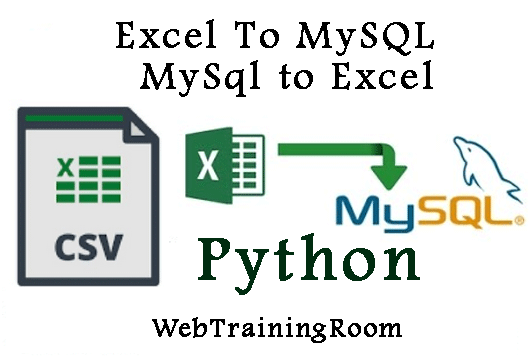Из excel в mysql: Экспорт из Excel и импорт в MySql
Содержание
Как импортировать файл Excel в базу данных MySQL в PHPMyAdmin
Иногда бывает проще работать с некоторыми данными в Excel, прежде чем импортировать их в базу данных MySQL.
Импорт Excel в MySQL phpMyAdmin
Иногда бывает проще работать с некоторыми данными в Excel, прежде чем импортировать их в базу данных MySQL.
Для этого сделайте несколько простых шагов.
Короче: экспортируйте файл Excel в CSV и импортируйте CSV в новую таблицу с помощью PHPMyAdmininterface.
Начиная с Excel, в примере ниже один лист, содержащий некоторые данные:
Лист Excel с данными
Выберите «Сохранить как», чтобы выбрать другой формат.
Опция Excel Сохранить как
Прокрутите вниз до формата CSV (с разделителями-запятыми) (* .csv).
Поиск формата разделенной запятой CSV
Убедитесь, что некоторые функции будут потеряны — CSV является текстовым форматом, никакие особенности Excel не будут экспортироваться (функции, программы и т. Д.).
Подтвердите потерю специальных функций Excel
Как импортировать Excel в PHPMyAdmin
В PHPMyAdmin перейдите в меню «Импорт».
Меню импорта в PHPMyAdmin
Найдите файл CSV, который был недавно сохранен, и выберите соответствующий формат:
Просмотрите локальный файл и выберите соответствующий формат CSV
Посмотрите на другие параметры, которые могут применяться, например, если столбцы имеют имена, проверьте соответствующий параметр «Первая строка файла содержит имена столбцов таблицы» и нажмите «Перейти»
Специфические параметры импорта CSV
Должно появиться подтверждение импорта, и будут показаны ссылки на полученную базу данных и таблицу.
Импортировать результаты со ссылками на базу данных и таблицу
Теперь можно просмотреть таблицу!
Отображение базы данных
Используя различные параметры, можно также работать со структурой таблицы, ее содержимым или перемещать ее в другую базу данных:
Структура базы данных
PHPMyAdmin импортировать CSV в MySQL
В PHPMyAdmin импортировать CSV-файл в MySQL довольно просто.
После того, как данные подготовлены в CSV, следуйте структуре таблицы, откройте таблицу в PHPMyAdmin, перейдите на вкладку import, найдите файл CSV для импорта на ваш компьютер, убедитесь, что формат CSV был выбран в параметре формата файла.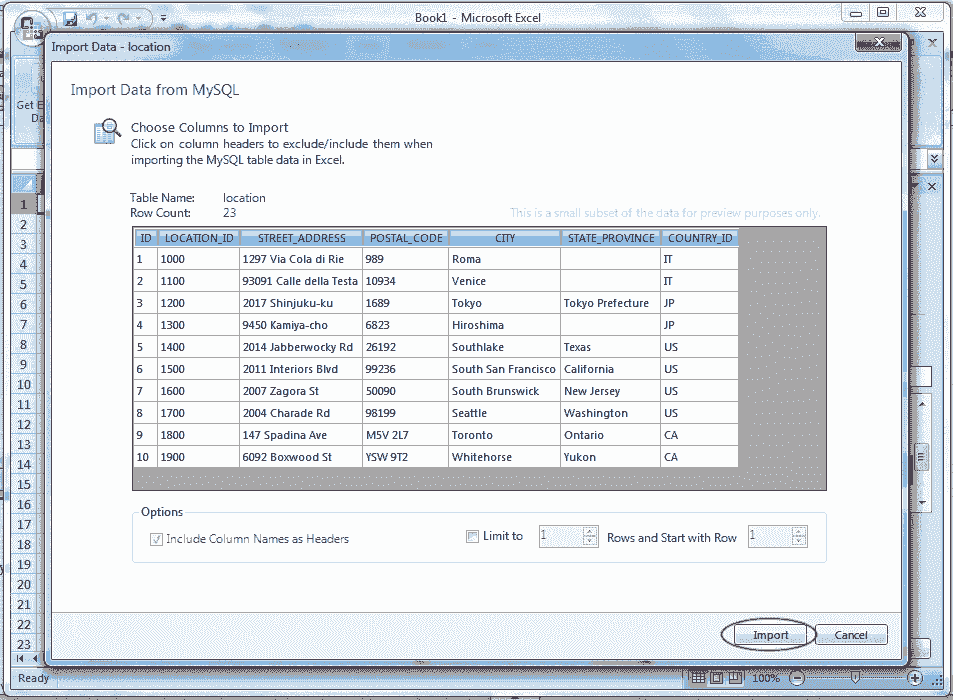 и импортируйте файл CSV в MySQL в PHPMyAdmin.
и импортируйте файл CSV в MySQL в PHPMyAdmin.
PHPMyAdmin импортировать CSV в MySQL option in import screen
Как импортировать Excel в MySQL PHP MyAdmin
Чтобы импортировать Excel в MySQL PHP MyAdmin, экспортируйте файл Excel в файл CSV. Затем импортируйте его в PHP MyAdmin, используя опцию файла данных CSV.
При импорте файла в MySQL из Excel прокрутите вниз до параметров «Формат» и выберите файл CSV. Это позволит преобразовать Excel в MySQL в PHP MyAdmin без необходимости что-либо программировать и просто с помощью графического интерфейса пользователя.
Узнайте, как импортировать данные Excel в базу данных MySQL
Как импортировать Excel в MySQL PHP MyAdmin
Создание базы данных в DirectAdmin
Если на вашем веб-сервере еще нет базы данных, независимо от используемого программного обеспечения для управления сервером, такого как cPanel или DirectAdmin, вам сначала необходимо создать базу данных, прежде чем вы сможете импортировать в нее какие-либо данные.
Просто перейдите на панель управления веб-пользователем и найдите экран управления MySQL. Там вы должны иметь возможность создать как базу данных, так и пользователя, который может получить доступ к этой базе данных — и то, и другое необходимо для того, чтобы иметь функциональную базу данных для вашего веб-сайта! Просто создайте его и используйте имя пользователя и пароль, выберите для подключения к базе данных и импорта экспорта, CSV или Excel в свою базу данных.
Создание новой базы данных на веб-сервере DirectAdmin
Закончите Excel 2019 для начинающих в видео
Закончите Excel 2019 для начинающих в видео
Об авторе — YB Digital
Йоанн — международный бизнес-консультант, фасилитатор и координатор. Он проработал более 10 лет в глобальном бизнесе, цепочках поставок, финансах, проектах SAP ERP, веб-оптимизации и SEO для различных отраслей, таких как логистика, косметика, потребительские товары, косметика или мода, в более чем 30 странах по всему миру.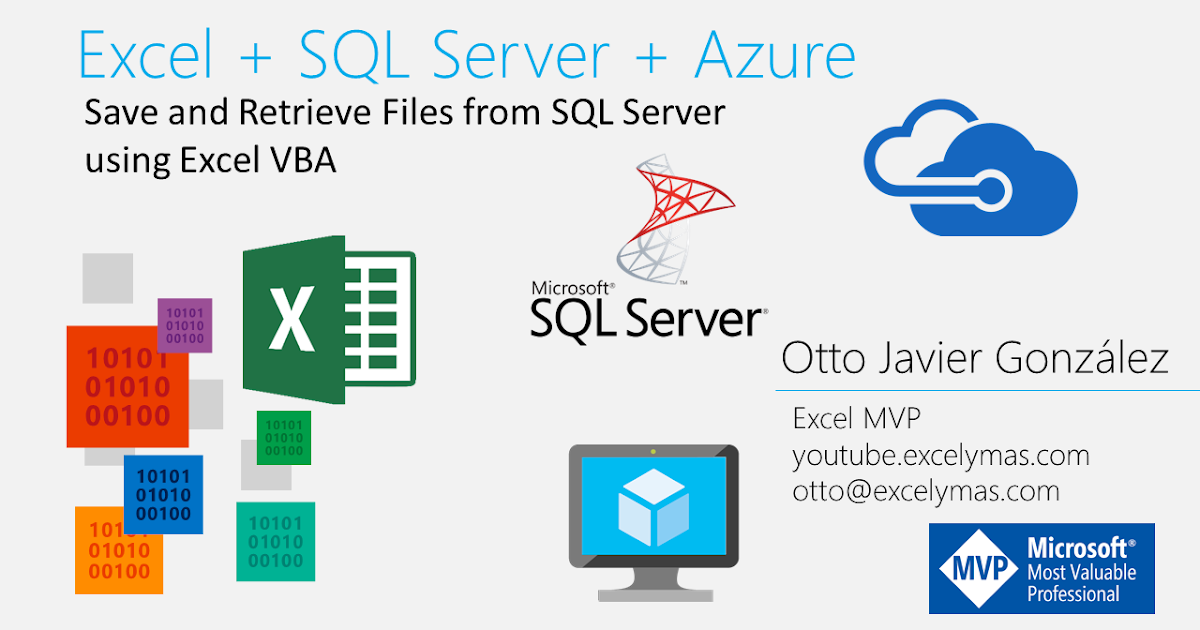 .
.
содержание, данные, база данных, превосходить, Как импортировать файл Excel в базу данных MySQL в PHPMyAdmin, Импортировать, импортировать файл Excel в MySQL, импортировать Excel в MySQLimport Excel в PHPMyAdmin, MySQL, вариант
Как импортировать файл Excel в базу данных MySQL в PHPMyAdmin
Иногда бывает проще работать с некоторыми данными в Excel, прежде чем импортировать их в базу данных MySQL.
Импорт Excel в MySQL phpMyAdmin
Иногда бывает проще работать с некоторыми данными в Excel, прежде чем импортировать их в базу данных MySQL.
Для этого сделайте несколько простых шагов.
Короче: экспортируйте файл Excel в CSV и импортируйте CSV в новую таблицу с помощью PHPMyAdmininterface.
Начиная с Excel, в примере ниже один лист, содержащий некоторые данные:
Лист Excel с данными
Выберите «Сохранить как», чтобы выбрать другой формат.
Опция Excel Сохранить как
Прокрутите вниз до формата CSV (с разделителями-запятыми) (* .csv).
Поиск формата разделенной запятой CSV
Убедитесь, что некоторые функции будут потеряны — CSV является текстовым форматом, никакие особенности Excel не будут экспортироваться (функции, программы и т. Д.).
Д.).
Подтвердите потерю специальных функций Excel
Как импортировать Excel в PHPMyAdmin
В PHPMyAdmin перейдите в меню «Импорт».
Меню импорта в PHPMyAdmin
Найдите файл CSV, который был недавно сохранен, и выберите соответствующий формат:
Просмотрите локальный файл и выберите соответствующий формат CSV
Посмотрите на другие параметры, которые могут применяться, например, если столбцы имеют имена, проверьте соответствующий параметр «Первая строка файла содержит имена столбцов таблицы» и нажмите «Перейти»
Специфические параметры импорта CSV
Должно появиться подтверждение импорта, и будут показаны ссылки на полученную базу данных и таблицу.
Импортировать результаты со ссылками на базу данных и таблицу
Теперь можно просмотреть таблицу!
Отображение базы данных
Используя различные параметры, можно также работать со структурой таблицы, ее содержимым или перемещать ее в другую базу данных:
Структура базы данных
PHPMyAdmin импортировать CSV в MySQL
В PHPMyAdmin импортировать CSV-файл в MySQL довольно просто.
После того, как данные подготовлены в CSV, следуйте структуре таблицы, откройте таблицу в PHPMyAdmin, перейдите на вкладку import, найдите файл CSV для импорта на ваш компьютер, убедитесь, что формат CSV был выбран в параметре формата файла. и импортируйте файл CSV в MySQL в PHPMyAdmin.
PHPMyAdmin импортировать CSV в MySQL option in import screen
Как импортировать Excel в MySQL PHP MyAdmin
Чтобы импортировать Excel в MySQL PHP MyAdmin, экспортируйте файл Excel в файл CSV. Затем импортируйте его в PHP MyAdmin, используя опцию файла данных CSV.
При импорте файла в MySQL из Excel прокрутите вниз до параметров «Формат» и выберите файл CSV. Это позволит преобразовать Excel в MySQL в PHP MyAdmin без необходимости что-либо программировать и просто с помощью графического интерфейса пользователя.
Узнайте, как импортировать данные Excel в базу данных MySQL
Как импортировать Excel в MySQL PHP MyAdmin
Создание базы данных в DirectAdmin
Если на вашем веб-сервере еще нет базы данных, независимо от используемого программного обеспечения для управления сервером, такого как cPanel или DirectAdmin, вам сначала необходимо создать базу данных, прежде чем вы сможете импортировать в нее какие-либо данные.
Просто перейдите на панель управления веб-пользователем и найдите экран управления MySQL. Там вы должны иметь возможность создать как базу данных, так и пользователя, который может получить доступ к этой базе данных — и то, и другое необходимо для того, чтобы иметь функциональную базу данных для вашего веб-сайта! Просто создайте его и используйте имя пользователя и пароль, выберите для подключения к базе данных и импорта экспорта, CSV или Excel в свою базу данных.
Создание новой базы данных на веб-сервере DirectAdmin
Закончите Excel 2019 для начинающих в видео
Закончите Excel 2019 для начинающих в видео
Об авторе — YB Digital
Йоанн — международный бизнес-консультант, фасилитатор и координатор. Он проработал более 10 лет в глобальном бизнесе, цепочках поставок, финансах, проектах SAP ERP, веб-оптимизации и SEO для различных отраслей, таких как логистика, косметика, потребительские товары, косметика или мода, в более чем 30 странах по всему миру. .
.
содержание, данные, база данных, превосходить, Как импортировать файл Excel в базу данных MySQL в PHPMyAdmin, Импортировать, импортировать файл Excel в MySQL, импортировать Excel в MySQLimport Excel в PHPMyAdmin, MySQL, вариант
Импорт Excel в MySQL: 4 простых метода — изучите
Microsoft Excel был традиционным выбором в качестве приложения для работы с электронными таблицами для организаций по всему миру. Простота доступа, мощные формулы и возможность создавать наглядные отчеты сделали Microsoft Excel широко используемым инструментом. Однако управление тысячами листов может отнимать много времени и ресурсов, что также может привести к некоторым ошибкам. Хорошим решением является импорт файлов Excel в масштабируемое, надежное и быстрое система управления реляционными базами данных, например MySQL .
Вы можете Импортировать Excel в MySQL либо с помощью простых команд SQL, таких как LOAD DATA , либо выбрать сторонние инструменты. Импортируя файлы Excel в MySQL, вы можете использовать мощный механизм MySQL для быстрого запроса данных и выполнения сложных манипуляций с данными.
Импортируя файлы Excel в MySQL, вы можете использовать мощный механизм MySQL для быстрого запроса данных и выполнения сложных манипуляций с данными.
В этой статье вы узнаете, как эффективно импортировать Excel в MySQL, используя 4 различных метода.
Содержание
- Что такое Microsoft Excel?
- Что такое MySQL?
- Зачем вам импортировать Excel в MySQL?
- Способы импорта Excel в MySQL
- Заключение
Что такое Microsoft Excel?
Источник изображения
Microsoft Excel — это приложение для работы с электронными таблицами , разработанное Microsoft для организации и записи данных в табличном формате. Запущенный в 1985 , Microsoft Excel является широко используемым программным обеспечением для работы с электронными таблицами в компаниях по всему миру, позволяющим упорядочивать данные и управлять ими с помощью формул в столбцах и строках. В MS Excel загружены функции для выполнения нескольких операций, таких как расчеты, сводные таблицы, графические инструменты и т. д.
д.
Совместимость с Microsoft Windows, macOS, Android и iOS MS Excel входит в состав MS Office Suite. Обычно он используется фирмами для записи, организации и анализа финансовых данных. MS Excel также предлагает программирование VBA , которое может помочь вам автоматизировать повторяющиеся задачи.
Основные возможности Microsoft Excel
- Условное форматирование : MS Excel позволяет применять форматирование к ячейке или диапазону ячеек и менять форматирование в зависимости от значения ячейки или значения формулы.
- Встроенные формулы : MS Excel предоставляет вам базовые и расширенные встроенные формулы для суммы, среднего, минимума и т. д. Вы можете использовать проверку формул для построения графика или отслеживания связи между ячейками и формулами с помощью синих стрелок. Вы можете отслеживать прецеденты (ячейки, которые предоставляют данные для конкретной ячейки) или ячейки, которые зависят от значения конкретной ячейки.

- Защита данных : Электронные таблицы Excel могут быть защищены паролем на вашем ноутбуке или ПК. MS Excel также предоставляет надежную систему для восстановления данных.
- Сортировка и фильтрация данных : Вы можете легко выполнить базовую операцию сортировки и фильтрации данных в Excel. MS Excel также предоставляет расширенные параметры фильтрации для сложных критериев.
Что такое MySQL?
Image Source
MySQL — популярная система управления реляционными базами данных с открытым исходным кодом . Данные MySQL хранятся в таблицах, состоящих из строк и столбцов. Представленная в 1995 году, MySQL полностью разрабатывается, распространяется и поддерживается корпорацией Oracle. Глядя на техническую сторону, MySQL написан в C и C++ языков.
MySQL совместим с несколькими платформами, такими как Microsoft Windows, Oracle Solaris, AIX, Symbian, Linux и macOS. Вы можете использовать команды SQL для извлечения, изменения или добавления данных из ваших таблиц MySQL.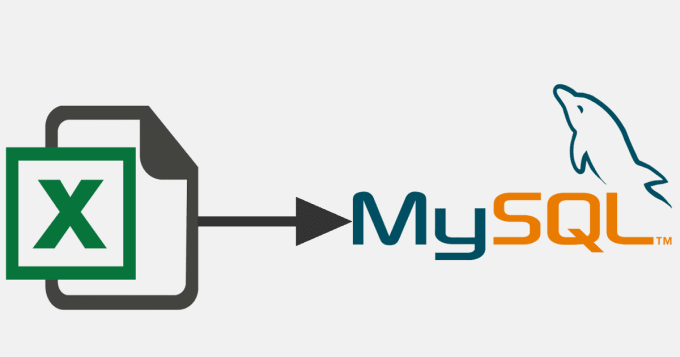 MySQL также является жизненно важным компонентом стека Modern LAMP , который состоит из операционной системы на базе Linux, веб-сервера Apache , базы данных MySQL и PHP для обработки .
MySQL также является жизненно важным компонентом стека Modern LAMP , который состоит из операционной системы на базе Linux, веб-сервера Apache , базы данных MySQL и PHP для обработки .
SQL также можно использовать для определения схемы таблицы или даже для настройки отношений между таблицами в базе данных. Клиентские графические пользовательские интерфейсы , такие как MySQL WorkBench, SequelPro или DBVisualizer , могут использоваться для ввода команд SQL, и сервер ответит запрошенной информацией. MySQL также предлагает платную версию Enterprise , которая включает услуги поддержки премиум-класса и несколько расширений, которые можно установить в виде подключаемых модулей сервера .
Основные возможности MySQL
MySQL широко используется такими организациями, как Facebook, Flickr, Twitter, Wikipedia и YouTube. Это связано со следующим набором привлекательных функций MySQL:
- Простота эксплуатации : С MySQL вы можете работать с разнообразным набором языков программирования, таких как PHP, PERL, C, C++ и JAVA .
 Он также предоставляет набор интуитивно понятных инструментов для упрощения трудоемких задач, таких как Server Management, Reporting и Data Analysis .
Он также предоставляет набор интуитивно понятных инструментов для упрощения трудоемких задач, таких как Server Management, Reporting и Data Analysis . - Поддержка нескольких структур данных : MySQL предлагает полную поддержку нескольких структур данных, таких как 9, позволяя вам работать с более широким диапазоном наборов данных.0003 Данные JSON и Geospatial , а также типы данных Logical, Numeric, Alphanumeric, Date и Time.
- Первоклассная производительность : MySQL обеспечивает лучшую в своем классе производительность запросов на различных кластеризованных серверах. Он предоставляет быстро загружаемую утилиту с отдельным кешем памяти и секционированием индекса таблицы . MySQL также может эффективно справляться с меняющимися рабочими нагрузками и обрабатывать большие объемы данных с оптимальной скоростью. Это позволяет хранить более 50 миллионов строк данных в таблице с размером файла таблицы по умолчанию ограничение в 4 ГБ которое может быть увеличено до теоретического ограничения в 8 миллионов терабайт (ТБ) .

- Open-Source : MySQL находится под Стандартной общественной лицензией GNU (GPL), что означает, что он всегда будет свободно доступен. Это дает вам свободу настраивать его на базе кода Oracle с открытым исходным кодом MySQL в соответствии с вашими потребностями.
- Локализация : Для удобства пользователя MySQL поддерживает несколько наборов символов, в том числе latin1 (cp1252), немецкий, big5, ujis, и другие. Вы также можете установить язык сообщения об ошибке, который сервер предоставляет клиенту.
- Безопасность данных : MySQL обеспечивает полный контроль над настройками контроля доступа к данным . Надежные механизмы, такие как Access Privilege Systems и User Account Management , позволяют вам регулировать, кто может просматривать или использовать ваши данные MySQL. MySQL устанавливает высочайший стандарт с проверкой Host-based Verification и Шифрование паролей.

Зачем вам импортировать Excel в MySQL?
Microsoft Excel — это простое в использовании приложение для работы с электронными таблицами, которое позволяет вам напрямую обращаться к данным и выполнять с этими данными комбинацию операций. Когда вы собираете данные и сохраняете их в отдельных файлах Excel, отслеживание каждого листа с миллионами записей становится огромной задачей. Чтобы упростить это, вы можете импортировать Excel в MySQL. MySQL — это масштабируемая, быстрая и надежная система управления базами данных, которая позволяет хранить и запрашивать миллионы строк данных с помощью простых команд SQL.
Используя MYSQL, вы также можете связать свои таблицы Excel друг с другом, используя первичные и внешние ключи. MySQL может легко обрабатывать большие наборы данных и позволяет вам манипулировать данными, фильтровать данные, обновлять данные и объединять их. Вы можете импортировать Excel в MySQL и наслаждаться более высокой скоростью, точностью и согласованностью для ваших постоянно растущих потребностей в данных.
MySQL — это популярная система управления реляционными базами данных с открытым исходным кодом, которая позволяет эффективно хранить данные файла Excel и управлять ими с помощью простых команд SQL или простого пользовательского интерфейса MySQL Workbench. Чтобы импортировать Excel в MySQL, проверьте следующие четыре метода:
Метод 1: Использование Hevo Data для импорта Excel в MySQL
Hevo Data, автоматизированный конвейер данных, предоставляет вам простое решение для простой загрузки данных из более чем 150 источников данных (включая более 40 бесплатных источников , таких как Google Sheets ) в желаемое место назначения, например MySQL , хранилища данных или инструменты бизнес-аналитики, совершенно беспроблемным и автоматизированным способом. Используя Hevo, вы можете легко загружать файлы Excel , имеющиеся на вашем Google Диске, в базу данных MySQL 9.0004 всего за несколько кликов.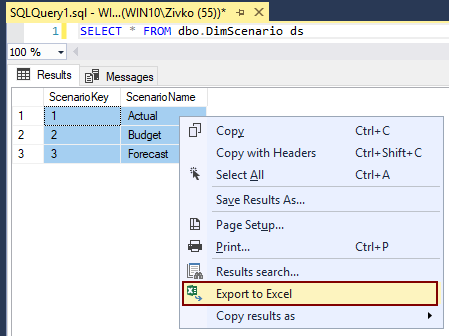
Начните работу с Hevo бесплатно
Hevo полностью управляем и полностью автоматизирует процесс не только загрузки данных из более чем 150 источников данных, но и обогащения данных и преобразования их в форму, готовую к анализу, без необходимости писать строка кода.
Способ 2. Использование Sqlizer.io для импорта Excel в MySQL
Этот метод требует загрузки файлов Excel, которые будут преобразованы в команды SQL. Вам нужно скопировать операторы SQL и выполнить их в MySQL Workbench. Этот метод эффективен только в том случае, если вы имеете дело с небольшими файлами Excel с несколькими записями, которые не требуют преобразования данных.
Метод 3. Использование оператора Load Data для импорта Excel в MySQL
Этот метод требует много времени и несколько утомителен в реализации. Пользователям придется писать собственные операторы SQL и использовать MySQL Workbench для импорта Excel в MySQL. Этот метод подходит для пользователей с техническим образованием.
Этот метод подходит для пользователей с техническим образованием.
Способ 4: Импорт Excel в MySQL с помощью phpMyAdmin
Этот метод потребует от вас установки инструмента администрирования базы данных phpMyAdmin для импорта Excel в MySQL. Этот инструмент является хорошим вариантом, если вам требуется выполнять передачу данных время от времени практически без преобразования данных.
Способы импорта Excel в MySQL
- Способ 1: Использование данных Hevo для импорта Excel в MySQL
- Способ 2: Использование Sqlizer.io для импорта Excel в MySQL
- Способ 3: Использование оператора Load Data для импорта Excel в MySQL
- Метод 4: Импорт Excel в MySQL с помощью phpMyAdmin
Метод 1: Использование Hevo Data для импорта Excel в MySQL
Источник изображения
Hevo Data — это решение для конвейера данных без кода, которое может помочь вам перемещать данные из более чем 150 данных источники ( , включая более 40 бесплатных источников , таких как Google Диск и Google Таблицы ) в нужное место, например MySQL , хранилища данных или инструменты бизнес-аналитики, совершенно беспроблемным и автоматизированным способом. Используя Hevo, вы можете легко загрузить свои файлы Excel , имеющиеся на вашем Google Диске, в базу данных MySQL .
Используя Hevo, вы можете легко загрузить свои файлы Excel , имеющиеся на вашем Google Диске, в базу данных MySQL .
Hevo также поддерживает MySQL в качестве источника для загрузки данных в место назначения по вашему выбору. Hevo полностью управляем и полностью автоматизирует процесс не только загрузки данных из 150+ источников данных , а также обогащать данные и преобразовывать их в форму, готовую для анализа, без необходимости написания единой строки кода. Его отказоустойчивая архитектура гарантирует, что данные обрабатываются безопасным и согласованным образом с нулевой потерей данных.
Hevo Data позаботится обо всех ваших потребностях в предварительной обработке данных и позволит вам сосредоточиться на ключевых бизнес-операциях и получить более полное представление о том, как привлечь больше потенциальных клиентов, удержать клиентов и вывести свой бизнес на новый уровень прибыльности. Он обеспечивает согласованное и надежное решение для управления данными в режиме реального времени и всегда имеет готовые к анализу данные в нужном месте.
Он обеспечивает согласованное и надежное решение для управления данными в режиме реального времени и всегда имеет готовые к анализу данные в нужном месте.
Взгляните на некоторые характерные особенности Hevo:
- Молниеносная установка: Простой интерфейс для работы новых клиентов с минимальным временем настройки.
- Надежность в масштабе — С Hevo вы получаете отказоустойчивую архитектуру мирового класса, которая масштабируется с нулевой потерей данных и малой задержкой.
- Мониторинг и наблюдаемость — Мониторинг состояния конвейера с помощью интуитивно понятных информационных панелей, отображающих каждую статистику конвейера и потока данных. Обеспечьте видимость вашего ELT в режиме реального времени с помощью предупреждений и журналов действий
- Оставайтесь под полным контролем — Когда автоматизации недостаточно, Hevo предлагает гибкость — режимы приема данных, частоту приема и загрузки, синтаксический анализ JSON, целевое рабочее место, управление настраиваемой схемой и многое другое — чтобы у вас был полный контроль .

- Прозрачное ценообразование – Попрощайтесь со сложными и скрытыми моделями ценообразования. Прозрачное ценообразование Hevo обеспечивает полную видимость ваших расходов на ELT. Выберите план, исходя из потребностей вашего бизнеса. Сохраняйте контроль с помощью предупреждений о расходах и настраиваемых кредитных лимитов на случай непредвиденных всплесков потока данных.
- Управление автоматической схемой — Исправление неправильной схемы после загрузки данных в хранилище — сложная задача. Hevo автоматически сопоставляет исходную схему с целевым складом, чтобы вы не сталкивались с ошибками схемы.
- Круглосуточная служба поддержки клиентов — С Hevo вы получаете больше, чем просто платформу, вы получаете партнера для своих конвейеров. Откройте для себя покой благодаря круглосуточному «живому чату» внутри платформы. Более того, вы получаете круглосуточную поддержку даже в течение 14-дневного бесплатного пробного периода.

Зарегистрируйтесь здесь, чтобы получить 14-дневную бесплатную пробную версию!
Без необходимости конвертировать файл .xlsx в .csv, вы легко импортируете Excel в MySQL с помощью Hevo, выполнив простые шаги, указанные ниже:
- Шаг 1 : Загрузите файлы Excel на свой Google Диск.
- Шаг 2 : Войдите в Hevo и перейдите к Pipelines > + Создайте . Выберите Google Диск в качестве источника и настройте свою учетную запись Диска, выбрав метод аутентификации для подключения к Google Диску.
Источник изображения
- Шаг 3 : Наконец, укажите имя для вашего конвейера и выберите все папки, файлы Excel которых вы хотите импортировать в MySQL. Затем нажмите кнопку Продолжить .
Источник изображения
- Шаг 4 : Для завершения процесса импорта Excel в MySQL вы можете начать с предоставления учетных данных базы данных MySQL, таких как ваше авторизованное имя пользователя и пароль, а также информацию об IP-адресе хоста и значении номера порта.
 . Вам также потребуется указать имя для вашей базы данных и уникальное имя для этого места назначения.
. Вам также потребуется указать имя для вашей базы данных и уникальное имя для этого места назначения.
Источник изображения
Способ 2. Использование Sqlizer.io для импорта Excel в MySQL
Чтобы импортировать Excel в MySQL, вы можете использовать Sqlizer.io для преобразования файлов Excel в команды SQL. Вы можете добиться этого, следуя простым инструкциям, приведенным ниже:
- Шаг 1 : Нажмите кнопку Browse и выберите файл Excel, который вы хотите импортировать в MySQL.
- Шаг 2 : Выберите MySQL в качестве желаемой базы данных. В соответствии с вашим файлом Excel установите или снимите флажок В моем файле есть строка заголовка.
- Шаг 3 : На основе вашего файла Excel установите флажок Использовать ПРОВЕРИТЬ ЕСЛИ ТАБЛИЦА СУЩЕСТВУЕТ . Для использования активного рабочего листа установите флажок Использовать активный рабочий лист.

- Шаг 4 : Вы также можете ввести имя рабочего листа. В этом примере упоминается имя рабочего листа «Студенты».
- Шаг 5 : Чтобы импортировать Excel в MySQL, вы можете указать диапазон ячеек данных или проверить Преобразовать весь рабочий лист для импорта всех данных.
- Шаг 6 : Наконец, укажите имя таблицы, в которую нужно импортировать Excel в MySQL. Затем нажмите кнопку Convert My File .
Источник изображения
- Шаг 7 : После преобразования файла вы получите следующее сообщение. Теперь загрузите запросы или даже скопируйте запросы, чтобы выполнить их в MySQL.
Источник изображения
После выполнения запросов вы можете просмотреть свои данные в MySQL с помощью команды SELECT.
Источник изображения
Способ 3. Использование оператора загрузки данных для импорта Excel в MySQL
Используя оператор LOAD DATA, вы можете импортировать данные Excel в MySQL.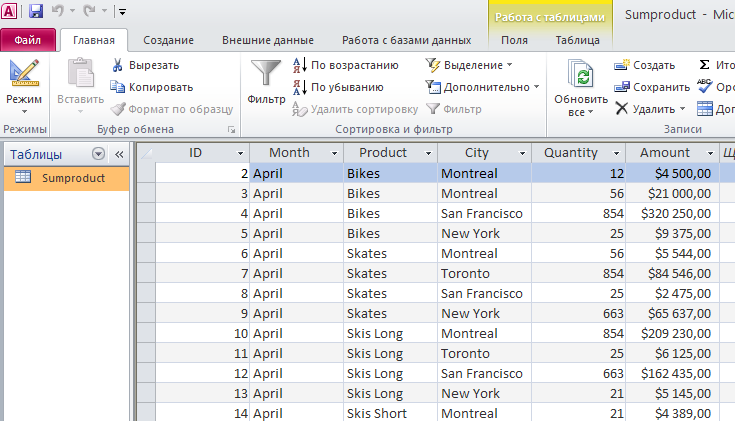 Для этого выполните следующие простые шаги:
Для этого выполните следующие простые шаги:
- Шаг 1 : Сначала вам нужно преобразовать файл .xlsx в файл .csv. Для этого откройте файл Excel, который вам нужно импортировать.
- Шаг 2 : Перейдите к Файл > Сохранить как. Выберите CSV (с разделителями-запятыми) (*.csv) в качестве типа файла и нажмите кнопку Сохранить.
Источник изображения
- Шаг 3 : Теперь введите команду ЗАГРУЗИТЬ ДАННЫЕ, показанную ниже, в MySQL Workbench для импорта Excel в MySQL.
# Версия MySQL 8.0.27 ЗАГРУЗИТЬ ФАЙЛ ДАННЫХ 'C:/ProgramFiles/MySQLExcel/импортировать excel в mysql.csv' INTO TABLE новый_файл ПОЛЯ, ЗАКРЫВАЕМЫЕ ',' ЗАКРЫТ '"' СТРОКИ, ЗАКАНЧИВАЕМЫЕ 'n' ИГНОРИРОВАТЬ 1 РЯД;
В описанном выше процессе импорта файла Excel в рабочую среду MySQL данные файла .csv будут добавлены в таблица new_file в вашей базе данных MySQL без первой строки, поскольку она содержит заголовки строк.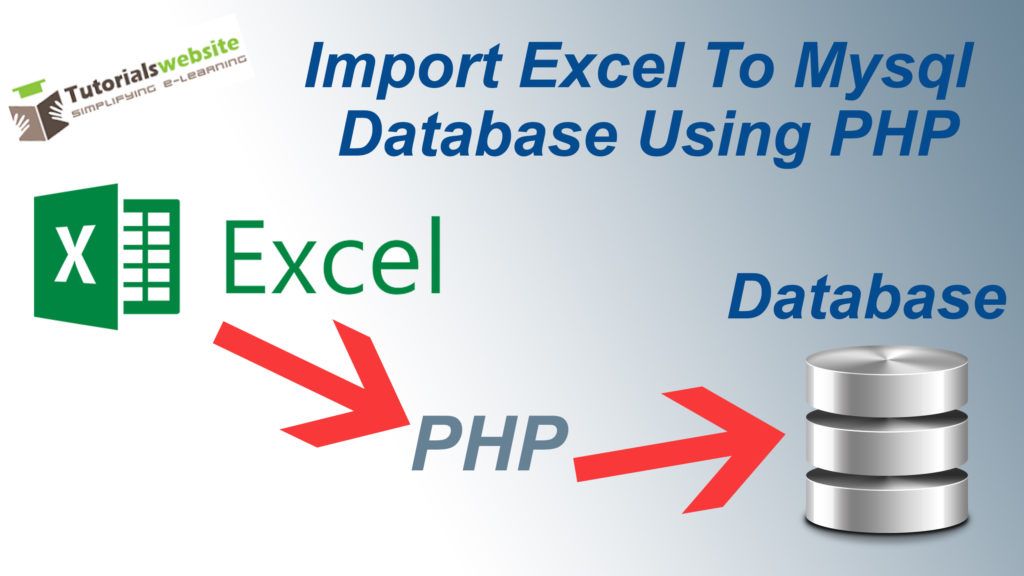 В этом примере файл .csv использует запятую в качестве разделителя для разделения 2 полей. Вы также можете использовать FIELDS TERMINATED BY ‘t’ или FIELDS TERMINATED BY ‘ ‘ , если поля вашего файла разделены с помощью табуляции или одиночного пробела соответственно.
В этом примере файл .csv использует запятую в качестве разделителя для разделения 2 полей. Вы также можете использовать FIELDS TERMINATED BY ‘t’ или FIELDS TERMINATED BY ‘ ‘ , если поля вашего файла разделены с помощью табуляции или одиночного пробела соответственно.
В качестве альтернативы можно использовать команду ЗАГРУЗИТЬ ДАННЫЕ непосредственно из командной строки (CMD) .
Источник изображения
Метод 4: Импорт Excel в MySQL с помощью phpMyAdmin
Вы также можете импортировать Excel в MySQL с помощью phpMyAdmin, предварительно преобразовав файлы .xlsx в файлы .csv. Для этого вам необходимо сначала загрузить инструмент phpMyAdmin в вашей системе. Для этого примера в базе данных MySQL была создана новая таблица с именем tb_students_phpmyadmin . Чтобы импортировать Excel в MySQL, выполните следующие простые шаги:
- Шаг 1 : В phpMyAdmin нажмите на0003 Вкладка Import и выберите нужный файл .
 csv.
csv. - Шаг 2 : Теперь введите параметры формата и, когда вы закончите, нажмите кнопку «Перейти» в правом нижнем углу экрана.
Источник изображения
После нажатия кнопки «Перейти» вы увидите сообщения с подтверждением импорта данных для всех ваших строк.
Источник изображения
- Шаг 3 : Используя оператор SELECT, вы можете проверить, был ли процесс импорта Excel в MySQL успешным или нет.
Источник изображения
Заключение
В этой статье вы узнали, как эффективно импортировать Excel в MySQL с помощью 4 различных методов. Используя метод 2, вы конвертируете строки вашего файла Excel в запросы SQL через sqlizer.io , которые вы позже выполняете в MySQL Workbench или в командной строке. Хотя это может занять много времени, если вы имеете дело с файлами Excel, содержащими тысячи строк. Вы также можете использовать оператор LOAD DATA или инструмент администрирования базы данных, например 9.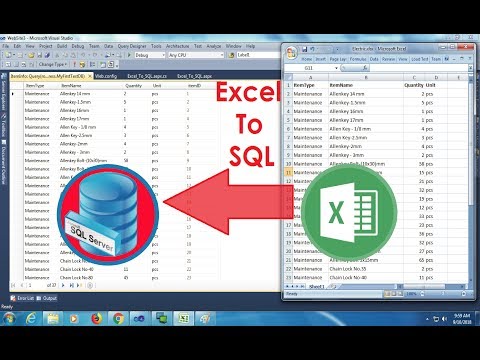 0003 phpMyAdmin , хотя для этого требуется сначала преобразовать файлы Excel в файлы CSV.
0003 phpMyAdmin , хотя для этого требуется сначала преобразовать файлы Excel в файлы CSV.
Эти 3 метода являются хорошим вариантом, если вам нужно редко импортировать Excel в MySQL без необходимости таких процессов, как очистка данных и стандартизация данных. Однако, если вам нужно часто импортировать файлы Excel с миллионами строк данных в режиме реального времени, что требует сложного преобразования данных, вы можете выбрать платформу автоматической интеграции данных без кода , такую как Hevo Data!
Посетите наш веб-сайт, чтобы изучить Hevo
Hevo Data — это решение для конвейера данных без кода, которое может помочь вам импортировать данные из огромного количества источников, таких как Google Drive , в желаемое место назначения, например MySQL , хранилища данных или инструменты бизнес-аналитики. Используя Hevo, вы можете легко загрузить свои файлы Excel , имеющиеся на вашем Google Диске, в базу данных MySQL .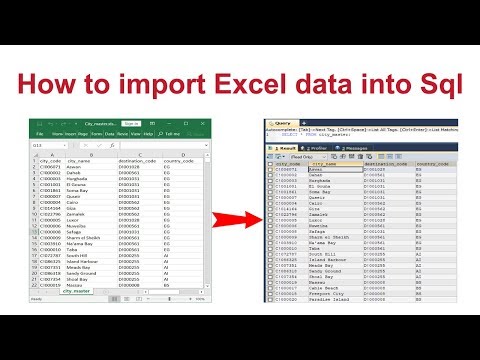 Hevo также поддерживает MySQL в качестве источника для загрузки данных в место назначения по вашему выбору. Это надежный, полностью автоматизированный и безопасный сервис, который не требует написания кода!
Hevo также поддерживает MySQL в качестве источника для загрузки данных в место назначения по вашему выбору. Это надежный, полностью автоматизированный и безопасный сервис, который не требует написания кода!
Если вы используете MySQL в качестве системы управления базами данных и ищете простую альтернативу ручной интеграции данных, Hevo может легко автоматизировать это для вас. Hevo, с его сильной интеграцией с более чем 150 источниками (, включая 40+ бесплатных источников, таких как Google Drive и Google Sheets ), позволяет не только экспортировать и загружать данные, но также преобразовывать и обогащать ваши данные, а также мгновенно подготавливать их к анализу.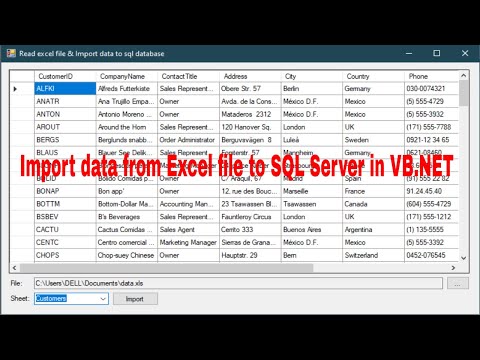
Хотите прокатиться на Hevo? Подпишитесь на 14-дневную бесплатную пробную версию и упростите процесс интеграции данных. Ознакомьтесь с информацией о ценах, чтобы понять, какой план отвечает всем потребностям вашего бизнеса.
Расскажите нам о своем опыте завершения процесса импорта Excel в MySQL! Поделитесь с нами своими мыслями в разделе комментариев ниже.
Как импортировать файл Excel в MySQL Workbench?
спросил
Изменено
3 месяца назад
Просмотрено
79 тысяч раз
Я погуглил, но все примеры в старом Excel. В моем текущем Excel нет опции MySQL на вкладке «Данные». я попытался импортировать через другой источник, SQL Server, но он не подключается через имя сервера. Я не понимаю, почему или я ввожу неправильное имя сервера.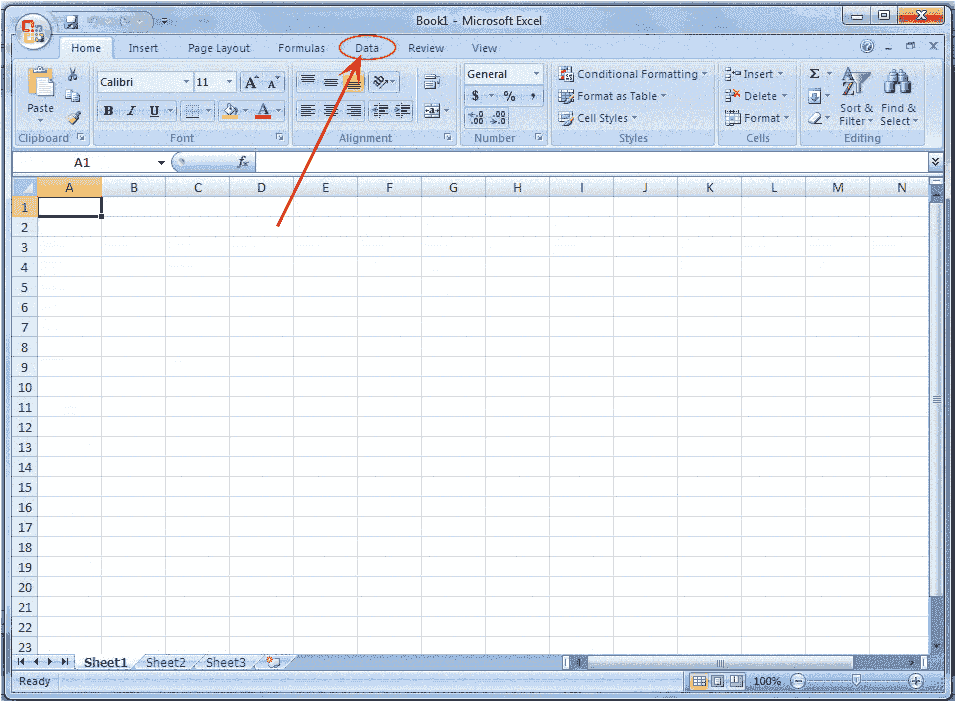 Должно ли это быть что-то кроме localhost?
Должно ли это быть что-то кроме localhost?
- mysql
- excel
- import
- mysql-workbench
Вы не можете импортировать файл excel в MySQL Workbench. Это никогда не было возможно, так как потребовалось бы проанализировать файл excel. Вместо этого экспортируйте файл Excel в Excel в CSV и импортируйте его в MySQL Workbench.
Импорт CSV в MySQL через MySQL Workbench очень прост. Откройте Мастер импорта данных таблицы из дерева схемы:
Он позволяет импортировать данные CSV и JSON. Выберите свой файл на следующей странице, также установите параметры импорта (например, разделитель и кавычки), а затем дайте ему запуститься.
1
Вы можете скопировать и вставить данные Excel в сетку результатов Mysql Workbench.
Просто выберите на листе Excel все строки и столбцы, которые вы хотите вставить в базу данных, и скопируйте их.
Копирование ячеек с формулами работает, но обратите внимание:
- отключить разделитель тысяч для чисел;
- изменить десятичный разделитель на точку для чисел;
- избегайте пустых ячеек, так как они вызывают ошибку, связанную с несовпадением номера столбца.

Скопировав ячейки, щелкните правой кнопкой мыши в Mysql Workbench на своей таблице и выберите «Выбрать строки», и результаты вашего запроса появятся в таблице результатов.
Щелкните правой кнопкой мыши в таблице результатов в пустой строке внизу и выберите «Вставить строку» в меню.
Затем нажмите «Применить» и подтвердите вставку запросов. Если все пойдет хорошо, ваши данные будут вставлены. В противном случае отображаются ошибки MySQL (нарушения ограничений и т. д.). Эти ошибки могут помочь вам отладить, что пошло не так и где вам нужно исправить данные Excel.
Для меня это работает хорошо, и я еще не сталкивался с проблемами кодирования.
Однако при вставке больших наборов данных возникают проблемы с производительностью.
4
Самый простой вариант — использовать специальное приложение, такое как Excel2MySQL. Это быстро и более тщательно для таких сложностей, как встроенные кавычки или специальные символы.

 Он также предоставляет набор интуитивно понятных инструментов для упрощения трудоемких задач, таких как Server Management, Reporting и Data Analysis .
Он также предоставляет набор интуитивно понятных инструментов для упрощения трудоемких задач, таких как Server Management, Reporting и Data Analysis .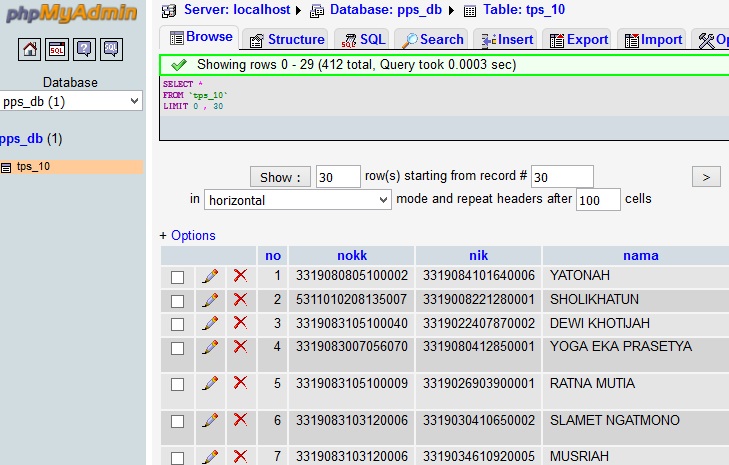



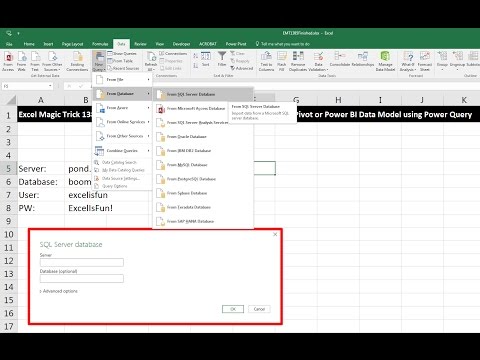 . Вам также потребуется указать имя для вашей базы данных и уникальное имя для этого места назначения.
. Вам также потребуется указать имя для вашей базы данных и уникальное имя для этого места назначения.
 csv.
csv.